제품에 지금 구매 버튼을 추가하는 방법
게시 됨: 2023-03-10포기한 장바구니 비율을 줄이려면 전자 상거래 상점을 최적화하는 새로운 방법이 필요합니다. 제품을 구매하는 데 필요한 단계가 너무 많으면 방문자가 구매하지 않고 그냥 떠날 수 있습니다.
여기에서 지금 구매 버튼을 사용하여 결제 프로세스를 간소화할 수 있습니다. 제품에 지금 구매 버튼을 추가하면 고객이 바로 결제 단계로 건너뛸 수 있습니다. 이 설정은 더 간단한 구매자 여정을 제공하여 전환율을 높일 수 있습니다.
이 게시물에서는 전자 상거래 상점에 지금 구매 버튼을 추가하려는 이유를 설명합니다. 그런 다음 다섯 가지 간단한 단계로 이 작업을 수행하는 방법을 보여 드리겠습니다. 시작하자!
제품에 지금 구매 버튼을 추가해야 하는 이유
지금 구매 버튼은 웹사이트에서 고객이 제품이나 서비스를 구매할 수 있도록 하는 클릭 가능한 CTA(Call to Action)입니다. 체크아웃 프로세스를 즉시 초기화합니다.
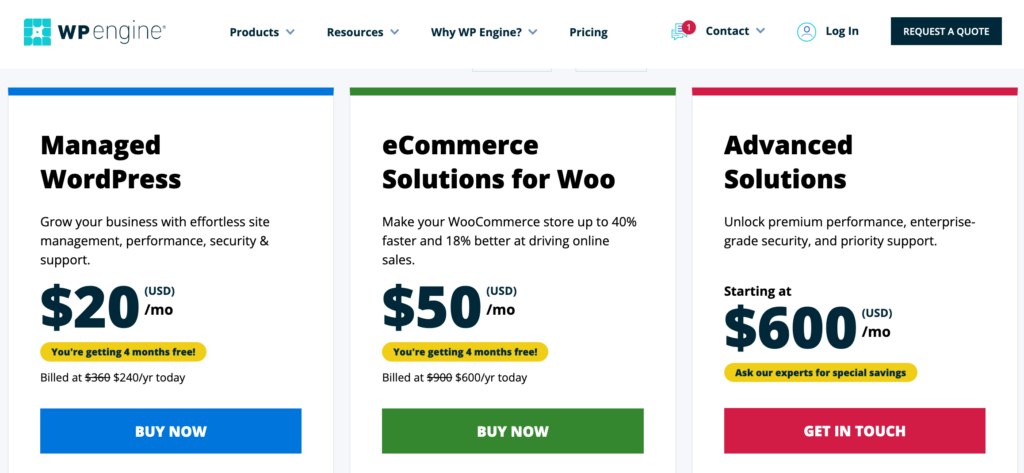
고객이 전자 상거래 제품을 구매하기 위해 너무 많은 단계를 거쳐야 하는 경우 장바구니를 포기할 수 있습니다. 지금 구매 버튼을 사용하여 구매자의 여정을 가속화할 수 있습니다. 사용자가 이 CTA를 클릭하면 장바구니에 항목을 넣지 않고 결제할 수 있습니다.
전자 상거래 상점 소유자는 제품 페이지에 지금 구매 버튼을 배치하고 싶을 것입니다. 그러나 이 기능은 랜딩 페이지에서도 유용할 수 있습니다. 고객이 광고에서 결제 페이지로 바로 이동할 수 있으면 전환율을 높일 수 있습니다.
제품에 지금 구매 버튼을 추가하는 방법(간단한 5단계)
지금 구매 버튼은 전자 상거래 상점에서 전환을 개선하는 데 어려움을 겪고 있는 경우 유용할 수 있습니다. 시작하는 데 도움이 되도록 Easy Digital Downloads로 지금 구입 버튼을 만들고 사용자 지정하는 방법을 보여드리겠습니다!
1단계: Easy Digital 다운로드 설치
WordPress에서 지금 구매 버튼을 만드는 방법에는 여러 가지가 있지만 가장 간단한 옵션은 플러그인을 설치하는 것입니다. 디지털 제품을 판매하는 경우 Easy Digital Downloads를 권장합니다.
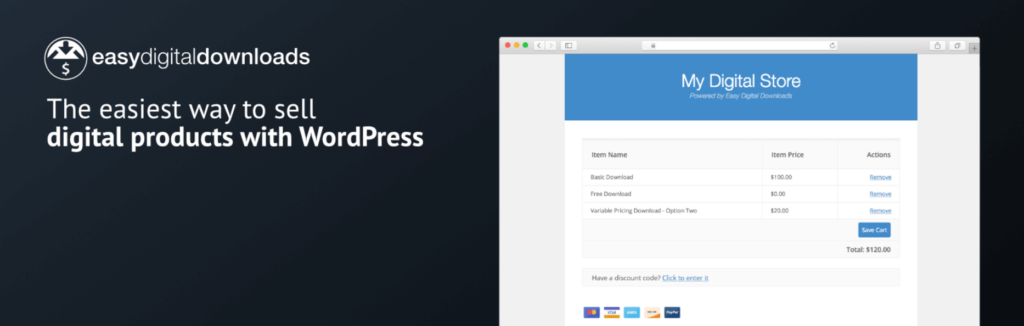
Easy Digital Downloads는 소프트웨어, 음악 및 비디오와 같은 전자 상거래 제품을 쉽게 판매할 수 있는 인기 있는 WordPress 플러그인입니다. 무료 버전에서도 이러한 디지털 항목에 지금 구매 버튼을 추가할 수 있습니다.
시작하려면 WordPress 대시보드에 Easy Digital Downloads를 설치하십시오. 활성화했으면 다음 단계를 계속합니다!
2단계: 플러그인의 결제 설정 구성
첫 번째 지금 구입 버튼을 만들기 전에 Easy Digital Downloads에 대한 몇 가지 설정을 구성해야 합니다. 먼저 지원되는 결제 게이트웨이를 선택해야 합니다.
WordPress에서 다운로드 > 설정 > 결제 > 활성 게이트웨이 로 이동합니다. 지금 구매 버튼이 작동하는지 확인하려면 Stripe 또는 PayPal을 선택합니다. 이 기능을 지원하는 유일한 두 결제 게이트웨이는 다음과 같습니다.
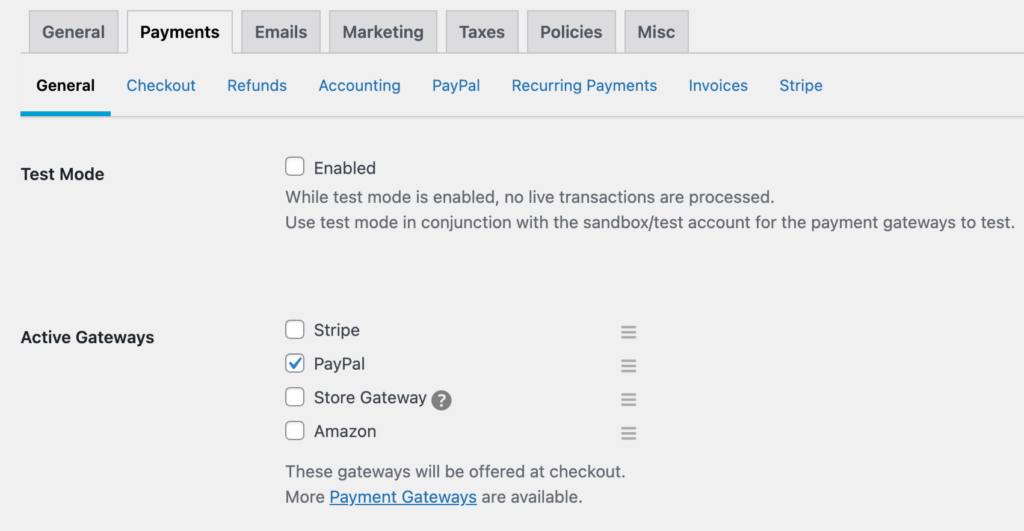
이 변경 사항을 저장한 후 PayPal 또는 Stripe 탭을 클릭합니다. 선택한 결제 방법에 따라 다른 설정 지침이 표시됩니다.
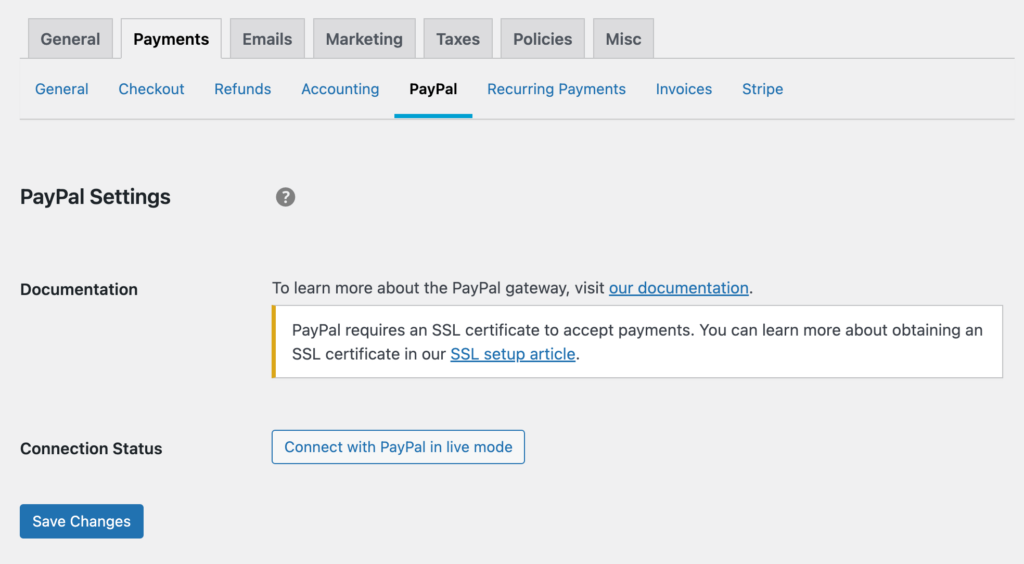
Stripe 또는 PayPal 계정을 연결합니다. 그런 다음 변경 사항 저장 을 클릭합니다.
3단계: 디지털 제품 만들기
이제 전자 상거래 상점을 위한 디지털 제품을 설정할 때입니다. 다운로드 > 다운로드 > 새로 추가를 클릭합니다.
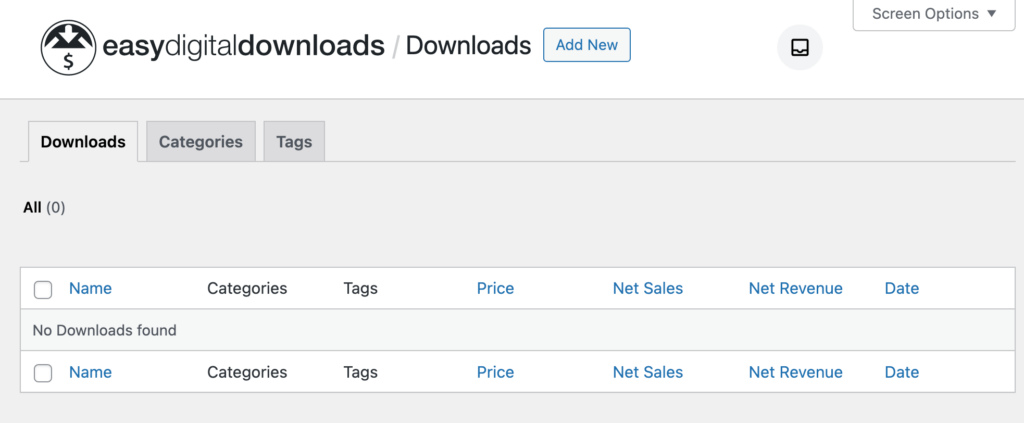
그러면 새 제품에 대한 편집 페이지가 열립니다. 항목에 제목과 설명을 지정하여 시작할 수 있습니다.
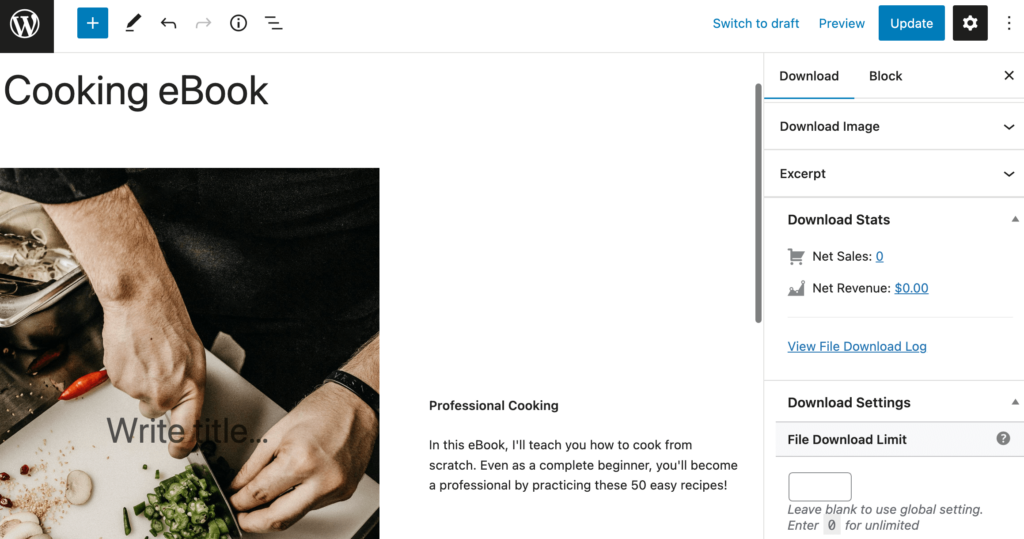
기본적으로 제품은 무료로 제공됩니다. 가격 옵션 에서 사용자 지정 가격을 설정합니다.
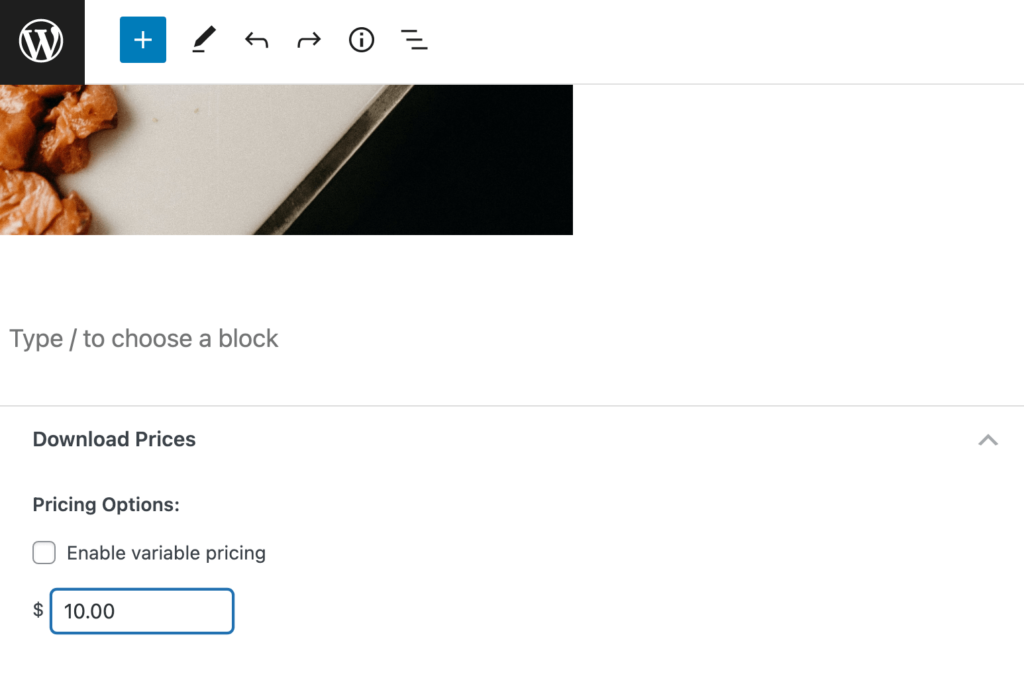
그런 다음 제품을 업로드해야 합니다. 파일 다운로드 섹션을 열면 미디어 라이브러리에서 업로드된 파일, URL 또는 항목을 추가할 수 있습니다.

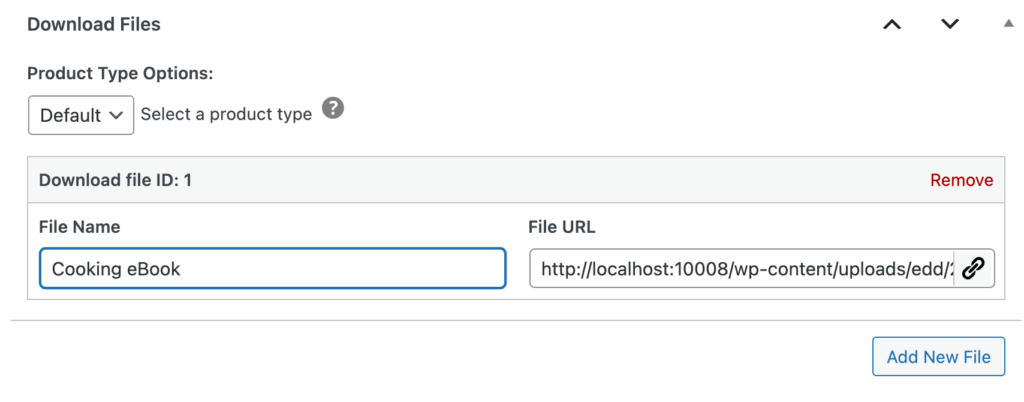
이러한 설정을 사용자 지정하면 고객이 제품을 볼 수 있습니다. 구매 후 eBook, 아트 또는 맞춤형 소프트웨어를 다운로드할 수 있습니다.
4단계: 제품에 지금 구매 버튼 추가
지금 제품을 게시하면 전자 상거래 사이트에 장바구니에 추가 버튼이 표시됩니다. 고객 경험을 개선하고 더 많은 구매를 장려하려면 지금 구매 버튼으로 교체하는 것이 좋습니다.
동일한 편집기에서 오른쪽의 다운로드 설정을 엽니다. 그런 다음 버튼 옵션 까지 아래로 스크롤합니다.
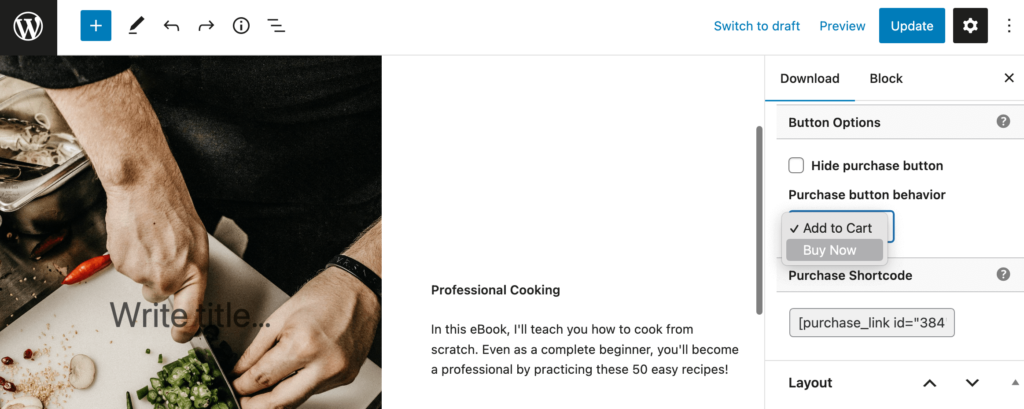
구매 버튼 동작 에서 지금 구매를 선택합니다. 이렇게 하면 장바구니에 추가 버튼이 지금 구매 버튼으로 대체됩니다.
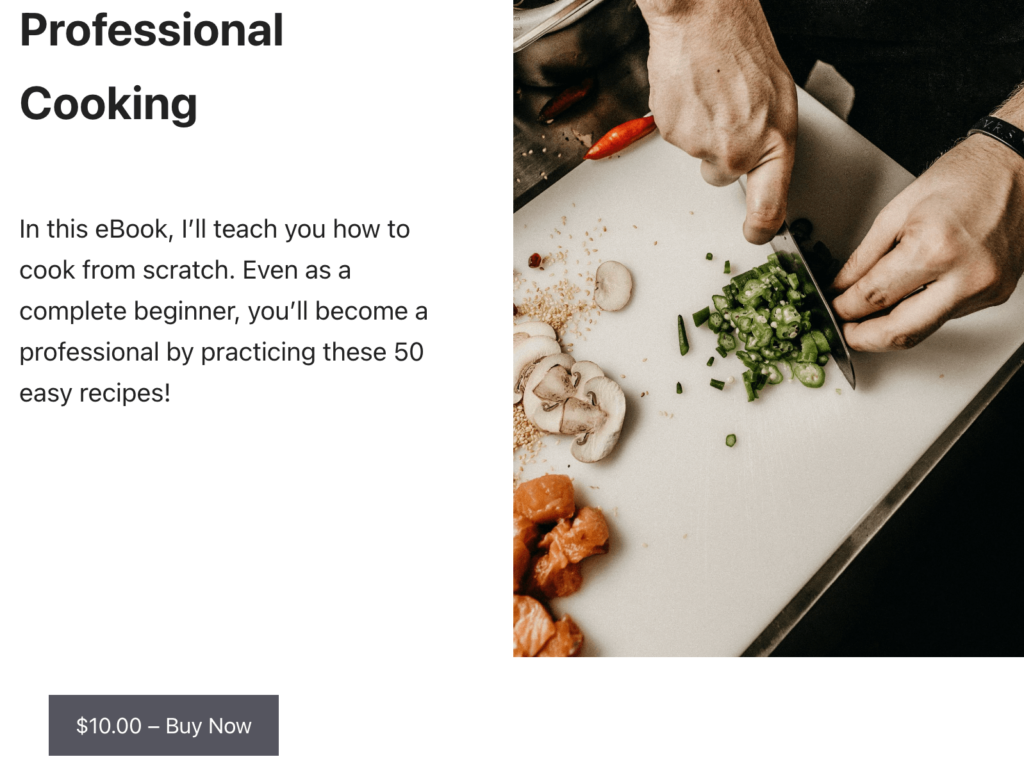
앞에서 언급했듯이 지금 구매 버튼은 판매 또는 랜딩 페이지에서도 유용할 수 있습니다. 다행히 Easy Digital Downloads는 구매 버튼 블록을 WordPress 블록 편집기에 추가합니다. 이 요소를 사용하면 페이지나 게시물에 지금 구매 버튼을 삽입할 수 있습니다.
사이트의 페이지 또는 게시물 중 하나를 연 후 새 블록을 삽입합니다. 그런 다음 EDD 구매 버튼 블록을 검색합니다.
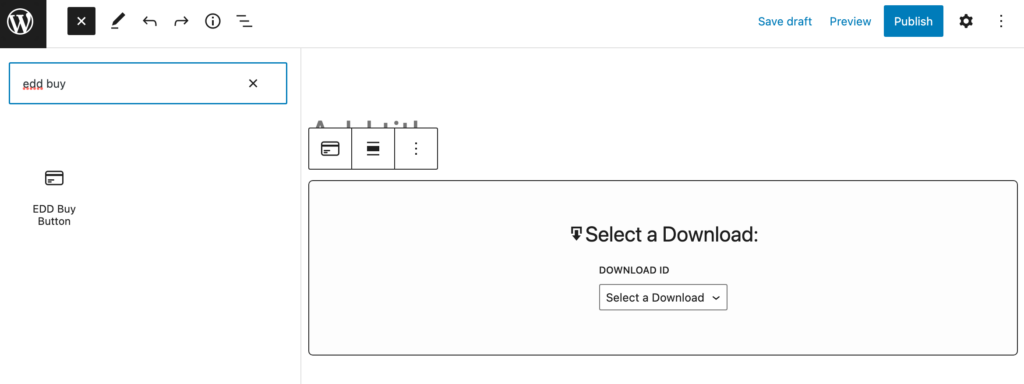
새 블록에서 드롭다운 메뉴를 사용하여 디지털 제품을 선택합니다. 이렇게 하면 블록이 자동으로 지금 구매 버튼으로 바뀝니다.
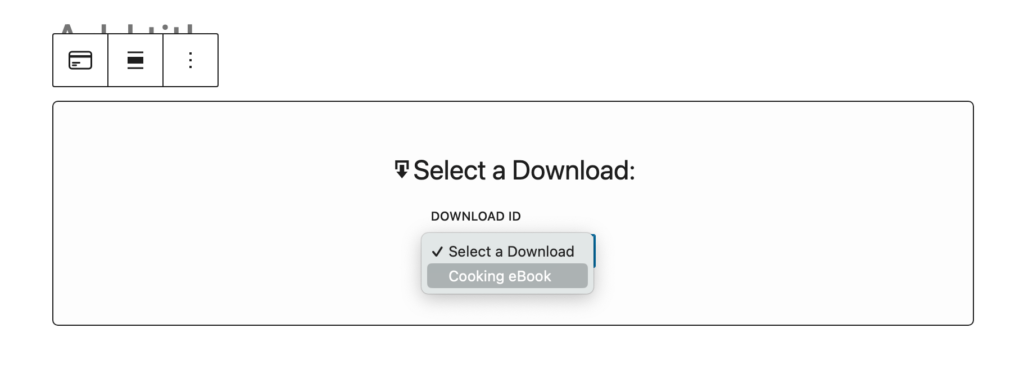
차단 설정으로 이동하여 제품 가격을 숨기도록 선택할 수 있습니다. 이 옵션을 선택하면 고객에게 구매 CTA만 표시됩니다.
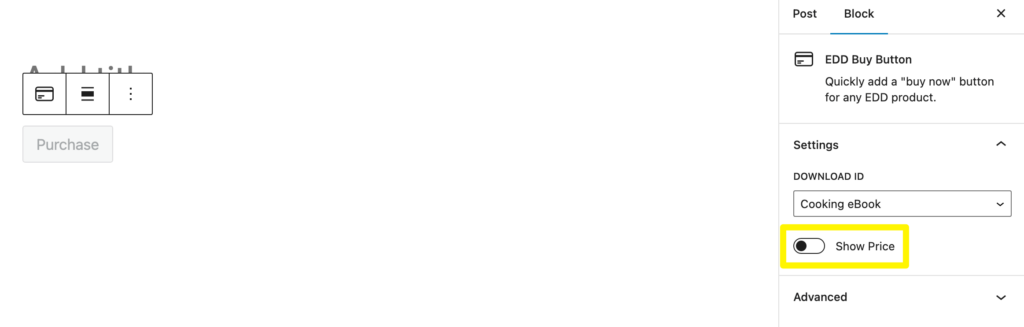
이러한 설정에 만족하면 페이지를 게시하십시오!
5단계: 지금 구매 버튼 사용자 정의
지금쯤이면 전자 상거래 상점을 위한 완전한 기능의 지금 구매 버튼이 있어야 합니다. 그러나 브랜딩에 맞게 사용자 정의할 수 있습니다.
이렇게 하려면 다운로드 > 설정 > 기타 > 구매 버튼 으로 이동합니다. 여기에서 지금 구매 버튼의 사용자 지정 스타일과 색상을 설정할 수 있습니다.
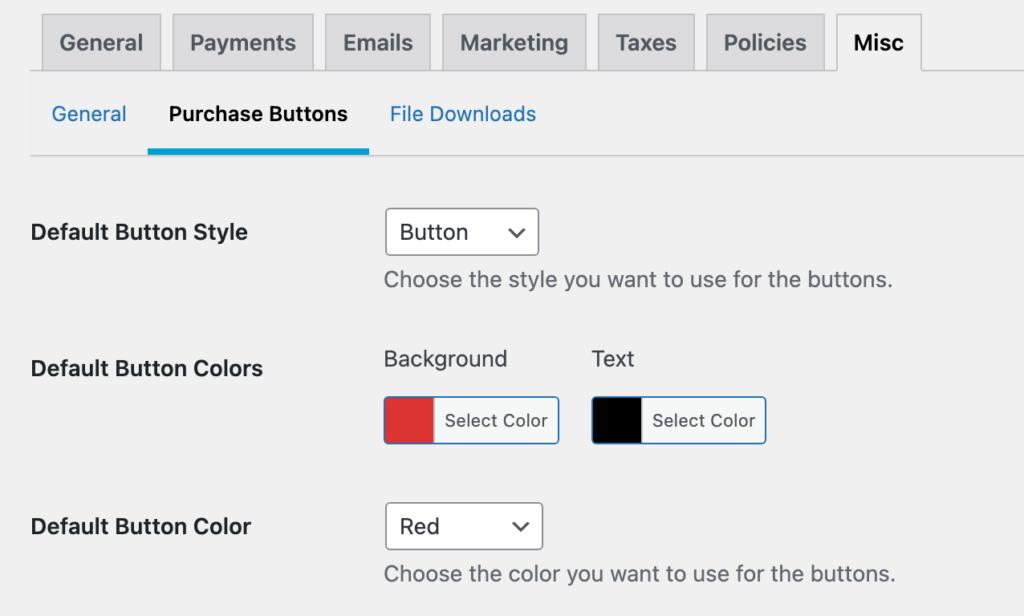
페이지 하단에서 지금 구매 텍스트 를 찾습니다. 이 필드에서 지금 구입 버튼의 기본 텍스트를 자유롭게 변경하십시오.
예를 들어 고객을 더욱 흥분시키기 위해 느낌표를 추가할 수 있습니다.
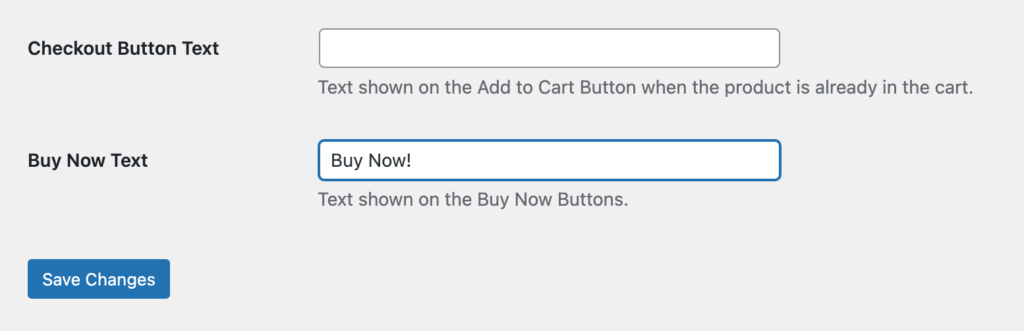
마지막으로 설정을 저장하여 지금 구매 버튼을 업데이트합니다. 이 사소한 기능으로 고객에게 원활한 결제 경험을 제공할 수 있습니다!
결론
고객이 제품을 구매하기 위해 여러 단계를 따라야 하는 경우 주문을 완료하지 않고 떠날 수 있습니다. 그러나 지금 구매 버튼을 사용하면 결제 프로세스가 훨씬 쉽고 빨라질 수 있습니다. 이 간단한 기능을 추가하면 전자상거래 웹사이트에서 사용자 경험(UX)을 효과적으로 개선할 수 있습니다.
검토를 위해 WordPress 제품에 지금 구매 버튼을 추가하는 방법은 다음과 같습니다.
- Easy Digital 다운로드를 설치합니다.
- 결제 설정을 구성합니다.
- 디지털 제품을 만듭니다.
- 제품에 지금 구매 버튼을 추가하십시오.
- 지금 구매 버튼을 사용자 정의하십시오.
전자 상거래 상점에 지금 구매 버튼을 추가하는 것에 대해 질문이 있습니까? 아래 의견 섹션에서 문의하십시오!
